Hướng dẫn cách khắc phục lỗi laptop không bắt được wifi có hình ảnh minh họa cụ thể
Trong quá trình sử dụng máy tính thì có lẽ chúng ta thường xuyên gặp phải lỗi không bắt được wifi. Tuy nhiên không phải ai trong chúng ta cũng biết cách khắc phục tình trạng laptop không bắt được wifi. Trong bài viết hôm nay mình sẽ chia sẻ với các bạn một số nguyên nhân và cách khắc phục lỗi laptop không bắt được wifi một cách nhanh chóng và đơn giản nhất nha.
1. Nguyên nhân gây ra lỗi laptop không bắt được wifi
Có rất nhiều nguyên nhân dẫn đến lỗi laptop không bắt được wifi, mình sẽ kể ra một vài nguyên nhân phổ biến mà chúng ta thường xuyên gặp phải như sau:
- Nguyên nhân đầu tiên là chúng ta chưa bật tính năng phát Wifi trên Laptop.
- Nguyên nhân thứ hai là do máy tính chưa có driver Wifi hoặc driver Wifi đã cũ và hoạt động không được ổn định.
- Nguyên nhân thứ ba đến từ bộ Router, bộ phát wifi mà máy tính chúng ta đang lấy tín hiệu.
- Nguyên nhân thứ tư cũng có thể xảy ra là do trước đó chúng ta đã cài 1 phần mềm client VPN để cấu hình fake địa chỉ IP và chính điều này khiến cho Windows 10 bị hiểu nhầm là lỗi.
- Nguyên nhân thứ năm là do máy tính bị nhiễm virus nên không thể kết nối Wifi được.
Như vậy khi đã tìm hiểu và biết được nguyên nhân gây nên thì đối với từng trường hợp cụ thể chúng ta có các cách khắc phục khác nhau.
2. Khắc phục lỗi laptop không bắt được wifi bằng cách khởi động lại laptop
Để khắc phục lỗi laptop không bắt được wifi thì chúng ta có thể khởi động lại laptop trong trường hợp laptop lúc bật lên xong thì ở phía bên phải thấy cột kết nối wifi không ổn, chúng ta vẫn không thấy có mạng sử dụng được. Khi đó, chúng ta hãy tắt máy tính tạm thời trong vài phút và chờ rồi khởi động lại máy tính xem sao.
Có rất nhiều trường hợp khi khởi động lên mới thì laptop lại kết nối được với wifi một cách đơn giản và hiệu quả.
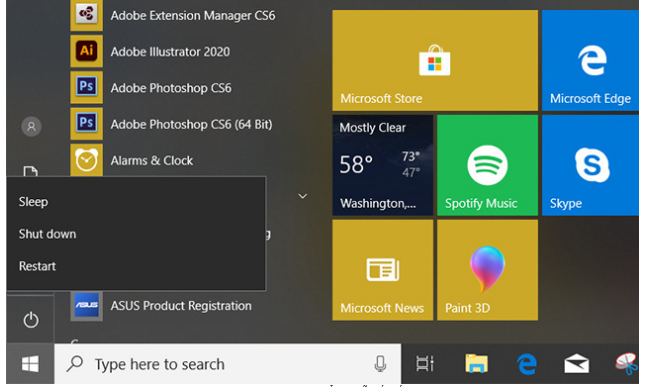
Hình ảnh minh họa về cách khắc phục lỗi laptop không bắt được wifi bằng cách khởi động lại laptop
Mục đích của cách thức này là loại bỏ trường hợp các phần mềm của máy bị xung đột với nhau. Ngoài ra nếu như thực hiện khởi động lại laptop mà không được thì chúng ta hãy khởi động lại bộ phát wifi và tắt hết đi trong khoảng thời gian khoảng chục phút rồi bật lại.
3. Khắc phục lỗi laptop không bắt được wifi bằng cách cài đặt driver wifi
Laptop không bắt được wifi cũng có thể là do chưa cài đặt driver wifi nên chúng ta có thể kiểm tra xem laptop đã cài driver chưa, chúng ta có thể làm theo cách sau:
Đầu tiên, chúng ta kích chuột phải vào This PC ( Win 8) hay Computer ( Win 7) ngoài màn hình và chọn Manage. Tiếp đó chúng ta hãy chọn Device Manager, chọn Network adapters và kiểm tra xem đã có driver wifi chưa, driver wifi: dòng có chữ Wireless Network như hình minh họa dưới đây:
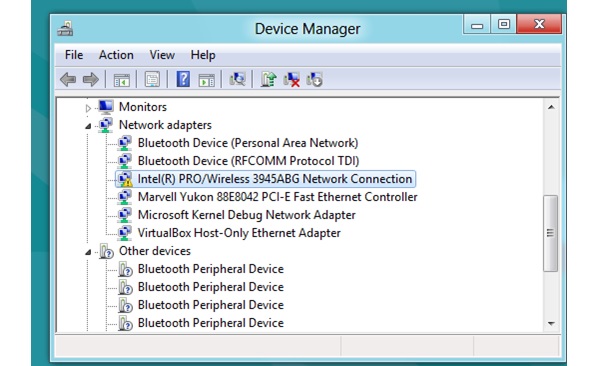
Trong trường hợp nếu như phần mềm driver wifi đã có trên máy nhưng chúng ta vẫn chưa bắt được wifi thì phải nghĩ ngay đến việc đã tắt tình trạng dò tìm wifi. Hãng laptop khác nhau đôi khi có cách bật khác nhau, tuy nhiên thông thường là chúng ta sẽ dùng tổ hợp phím tắt là Fn + Fx (với x có thể là dãy số từ 1 đến 9 tùy theo hãng Laptop mà chúng ta đang sử dụng chẳng hạn như với dòng Asus hoặc Dell là Fn + F2, với dòng máy Lenovo là Fn + F5 hay với dòng máy Acer là Fn + F5,...
4. Khắc phục lỗi laptop không bắt được wifi do lỗi DNS
Một nguyên nhân nữa laptop không bắt được wifi là do lỗi DNS tức là trong trường hợp khi chúng ta cố gắng truy cập vào trang Google.com, máy tính của chúng ta sẽ kết nối đến máy chủ DNS và yêu cầu đến địa chỉ IP của trang Google.com.
Do đó, chúng ta có thể truy cập trực tiếp bằng địa chỉ IP mà không thông qua DNS bằng cách gõ địa chỉ IP trực tiếp của trang web đó vào trình duyệt.
Để xem địa chỉ IP của một trang website nào đó, chúng ta có thể vào Start hay Command Prompt, tiếp đó chúng ta nhập lệnh Ping trang web đó, và địa chỉ IP của nó sẽ hiển thị bên dưới.
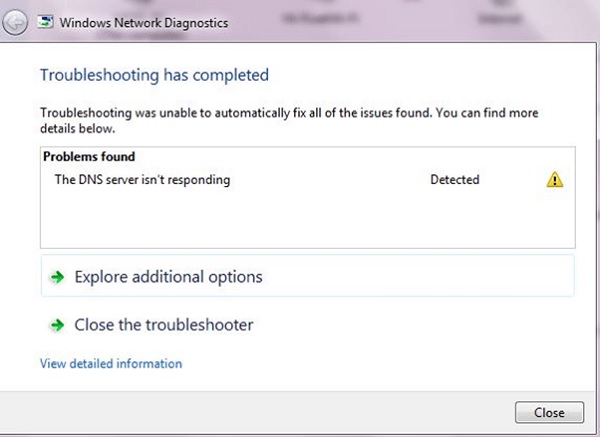
Hình ảnh minh họa về lỗi DNS cũng khiến laptop không bắt được wifi
Trong trường hợp nếu như laptop không bắt được wifi thì chúng ta nên sử dụng máy chủ DNS của hãng thứ ba chẳng hạn như OpenDNS.
Ngoài ra, chúng ta có thể thử sử dụng DNS của Google khá phổ biến hiện nay là 8.8.8.8 - 8.8.4.4, chúng ta có thể sử dụng phần mềm DNS Changer để đổi thay vì vào TCP/IP. Hơn nữa, việc đổi DNS này cũng là một trong những cách giúp chúng ta có thể truy cập vào các trang website bị chặn.
Qua bài viết trên đây có lẽ các bạn đã có thể hiểu rõ được nguyên nhân và các cách khắc phục lỗi laptop không bắt được wifi. Mình hy vọng rằng những chia sẻ của mình về các cách khắc phục này sẽ thực sự giúp ích đối với các bạn. Nếu có thắc mắc hay băn khoăn gì liên quan đến bài viết thì các bạn có thể liên hệ qua website và chúc các bạn thực hiện thành công nhé.